Cum să opriți notificările Flipboard
Ce să știi
- Accesați profilul dvs. și selectați Setări > Notificări și deselectați tipurile pe care nu mai doriți să le primiți.
- Din profilul dvs., accesați Setări > Setări de e-mail și deselectați comunicările prin e-mail care nu vă interesează.
- De asemenea, puteți dezactiva toate notificările folosind setările de sistem de pe Android, iPhone sau iPad.
Acest articol tratează cum să dezactivați notificările în aplicația mobilă Flipboard sau în versiunea desktop a Flipboard care este accesată printr-un browser web. De asemenea, include instrucțiuni pentru dezactivarea alertelor prin e-mail și dezactivarea tuturor notificărilor aplicației Flipboard.
Cum să dezactivezi notificările push în Flipboard
Dacă utilizați Flipboard pe dispozitivul dvs. mobil, probabil că veți primi o mulțime de notificări de la companie despre povești noi și interacțiuni sociale. Asta pentru că, în mod implicit, ești abonat la toate notificările pentru Flipboard, inclusiv aprecieri, replicări și comentarii. Puteți modifica acest lucru pentru a primi mai puține notificări push (sau niciuna) pe dispozitivul dvs. mobil în setările Flipboard.
Deschideți Flipboard și atingeți pictograma profilului din colțul din dreapta jos al paginii, apoi atingeți Setări pictograma roată din colțul din dreapta sus.
Pe Setări pagina, atingeți Notificări. Poate fi necesar să derulați puțin în jos pentru a-l găsi.
-
Pe Notificări pagina, tipurile de notificări pe care le veți primi au o casetă bifată în dreapta numelui notificării. Deselectați oricare dintre aceste notificări pe care nu doriți să le primiți.
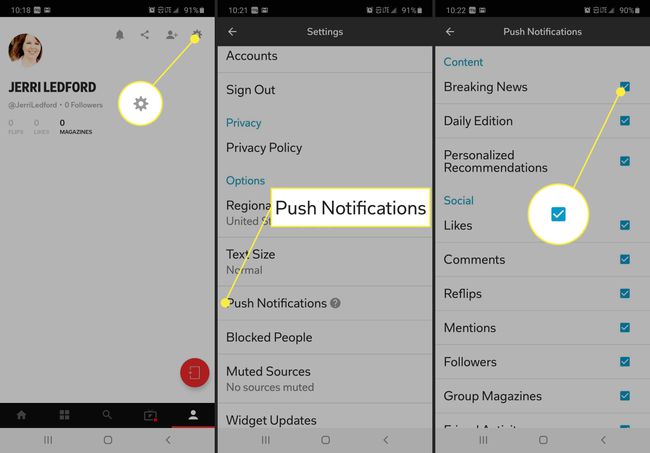
Când ați terminat cu selecțiile, puteți reveni la Flipboard sau chiar puteți închide aplicația. Preferințele dvs. vor fi salvate automat.
Cum să schimbați setările de e-mail Flipboard
Dacă primiți prea multe e-mailuri de la Flipboard, puteți ajusta și acele setări, dar va trebui să faceți acest lucru din versiunea desktop a Flipboard pe care o accesați printr-un browser web.
-
Deschideți Flipboard în orice browser web și faceți clic pe dvs Profil imaginea din colțul din dreapta sus.
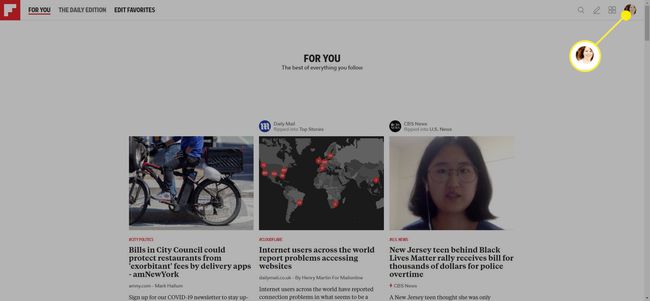
-
În meniul care apare, clic Setări.
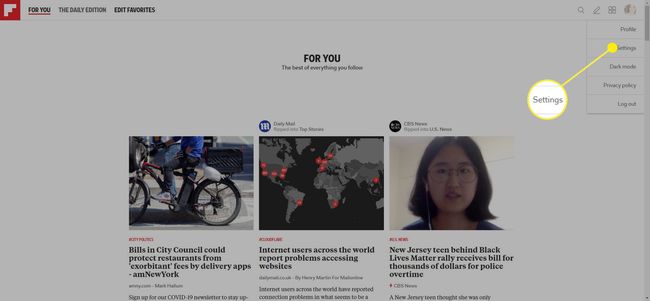
-
Pe Setări pagina, derulați la Setări de e-mail și deselectați oricare dintre comunicările prin e-mail pe care nu doriți să le primiți. Când ați terminat, faceți clic pe Salvați butonul din partea de jos a paginii.
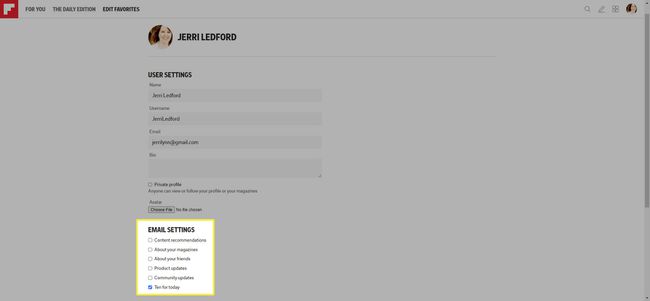
Dezactivați toate notificările aplicației Flipboard
Dacă încă primiți notificări de la Flipboard și nu vă puteți da seama de ce, mai există o modalitate prin care puteți dezactivați notificările, inclusiv insignele care apar pe pictograma dvs. Flipboard (deoarece insignele conduc pe toți nebun!).
Dezactivează complet notificarea pentru aplicație. În funcție de dispozitivul pe care îl utilizați, acest lucru poate fi realizat în câteva moduri diferite.
Pentru Android: Mergi la Setări > Aplicații și notificări și găsiți aplicația Flipboard. Dezactivați notificările pentru Flipboard.
Pentru iPhone: Mergi la Setări > Notificări și găsiți aplicația Flipboard. Dezactivați Permite notificări.
Pentru iPad: Mergi la Setări > Notificări și găsiți aplicația Știri. Apoi dezactivați Permite notificări.
În noile generații de iPad și iPad Pro, Flipboard este agregatorul de știri prestabilit, motiv pentru care este listat sub Știri în categoria Notificări, mai degrabă decât în Flipboard. Veți găsi Flipboard sub feedul de pornire dacă glisați spre dreapta din ecranul de pornire de pe iPad. Cu toate acestea, puteți instala în continuare Flipboard pe iPad și, atunci când o faceți, va apărea ca Flipboard la fel ca pe iPhone și Android.
